你們中的大多數人肯定已經遇到過 Apple Music 停止自動播放問題 並且肯定會為如何處理它而頭疼。 為什麼 Apple Music 一直自動播放? 如何關閉 CarPlay 中 Apple Music 的自動播放?
有時 Apple Music 應用會跳過您的歌曲,有時它會一直暫停。 有時,曲目會在汽車引擎啟動或打開 iPhone 或 iPad 時自動播放。 如果您正在尋找方法 阻止 Apple Music 自動播放,下面的討論將有很大幫助。
文章內容 第 1 部分:如何阻止 Apple Music 自動播放第 2 部分:停用 Apple Music 自動播放的其他技巧第 3 部分。 免費獲取 Apple Music 並將歌曲傳輸給其他播放器以供離線收聽部分4。 結論
Apple Music 用戶最常遇到的問題之一是如何處理 Apple Music 停止自動播放的問題,就像其他用戶一樣,您可能已經向 Apple 報告過該問題。
為了讓您快速回應上述問題,以下是關閉 Apple Music 在 iPhone、iPad、AirPods、藍牙揚聲器或汽車上自動播放的不同步驟。
您必須已經知道 Apple Music 具有此功能,即在您選擇的專輯或播放列表播放完畢後自動播放曲目。 此功能非常有用,特別是當您的目標是發現新歌曲和新藝術家時。
但是,在某些情況下,您只想停止聽隨機歌曲,而只想播放您準備好的曲目。 如果您覺得需要停用此功能,請按照以下步驟處理 iPhone、iPad 或 iPod 上的“Apple Music 停止自動播放”問題。
步驟 1. 準備好您的 iPhone、iPod 或 iPad,然後開啟。
步驟 2. 在裝置介面上,尋找「音樂」應用程序,找到後點擊它。
步驟 3. 選擇一首要播放的歌曲,然後選擇迷你播放器。執行此操作後,按一下“上一個下一個”按鈕。
步驟 4. 開啟後,請注意「自動播放」圖示會反白顯示。
步驟5.現在您要做的就是點擊自動播放圖示即可將其關閉。
如果你想重新打開它,上面的過程是一樣的。 只需重複相同的步驟即可再次激活它。
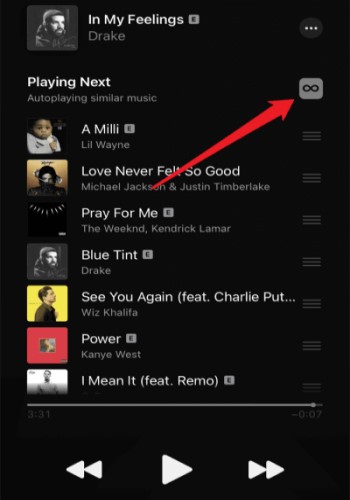
除了 iPhone、iPad 和 iPod touch 之外,蘋果還生產 MacBook 等其他產品。關閉 MacBook 上的自動播放並沒有太大不同,您可以按照以下說明進行操作:
步驟 1. 開啟 Mac 上的 Apple Music 應用程序,然後選擇要播放的歌曲。
步驟 2. 若要載入「播放下一個」播放列表,請按一下「正在播放」方塊中的「上一個」圖示。
步驟 3. 若要關閉 Apple Music 自動播放,請點選隊列頂端的按鈕。
如何阻止Apple Music在連接到汽車時自動播放?要阻止 Apple Music 在您的車內自動播放,您可以嘗試三種方法。
一種選擇是確保在最終關閉汽車引擎之前將立體聲音響的音量設置為零。 這實際上是被證明可有效處理 Apple Music 停止自動播放問題的最佳解決方案之一。
然而,有些車主往往會忘記在關閉引擎之前將汽車音量調至零。 在這種情況下,您可以嘗試使用下面的其他兩個選項來阻止 Apple Music 在您的車內自動播放。
一種關閉方法 CarPlay功能 是通過藍牙。 另一種方法是使用限制部分。 為此,在您上車之前,導航至“設置”應用程序,然後點擊“常規”選項,然後查找“限制”。 這樣做之後,在最後單擊啟用限制後開始輸入密碼。 完成後,點擊 CarPlay 的撥動開關並將按鈕反向轉動並將其設置為關閉。

有些汽車設計為具有自動播放藍牙設置。 如果您的汽車恰好有一個,請進入上述設置,然後關閉自動播放功能。
您還可以找到任何其他類型的音量設置,並嘗試關閉將要播放的任何音樂或有聲讀物的音量。 這種方法實際上是有效的,但是,正如所提到的,只有一些汽車被設計成具有這種功能。 這不適用於其他一些汽車。
除了阻止 Apple Music 在 iPhone、iPad、iPod touch、MacBook 和 Car 上自動播放之外,還有一些其他方法可以幫助您關閉 Apple Music 自動播放。
如果您不知道,iPhone 設備被設計為具有定時器功能,使用戶能夠決定音樂在各自手機上播放的時間。 這意味著 設置定時器 可能對解決 Apple Music 停止自動播放的問題非常有用。 讓我們看看下面有關如何執行此操作的步驟。
步驟 1. 取得並開啟您的 iPhone。之後,進入主螢幕上的“時鐘”應用程序,然後選擇它。
步驟2.在底部,在找到的五個選項中選擇計時器圖示。
步驟 3. 在「計時器」視窗中,透過時間選擇器的幫助選擇間隔的開始和停止時間來決定間隔時間。
步驟 4. 在下部,注意「當計時器結束時」按鈕。點擊它並點擊“停止播放”按鈕。
步驟 5. 現在,選擇「設定」按鈕,然後選擇「開始」按鈕以使計時器計時。
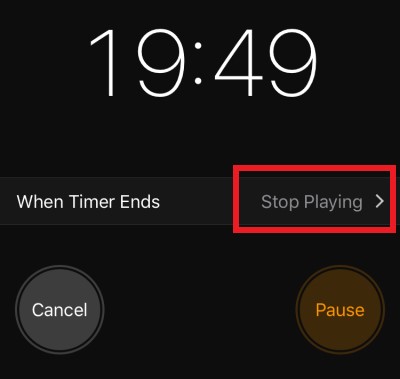
處理 Apple Music 停止自動播放問題的另一種有效方法是藉助 交接功能. 此功能旨在幫助您控制 iPhone 上播放的視頻和音樂。 以下步驟將向您解釋如何停用此功能並幫助您停止 Apple Music 自動播放的過程。
步驟 1. 開啟您的 iPhone,然後尋找其上的「設定」圖示。找到後單擊它。
步驟 2. 從接下來顯示的選項中,點選常規,然後選擇接下來的切換選項。
步驟 3. 在「切換」視窗中,您將看到一個切換按鈕,您必須反向切換該按鈕才能停用此功能並防止音樂自動播放。
大多數音樂播放器和揚聲器都可以藉助藍牙功能連接到您的手機或計算機。 因此,為了停止自動播放歌曲,最好先關閉藍牙。
確保您的蜂窩數據也已關閉也會有很大幫助。 關閉數據和藍牙實際上非常簡單。 您所要做的就是單擊設備的控制中心,然後點擊藍牙和蜂窩數據圖標將其關閉。 如果圖標不再是綠色,則表示它已經關閉。
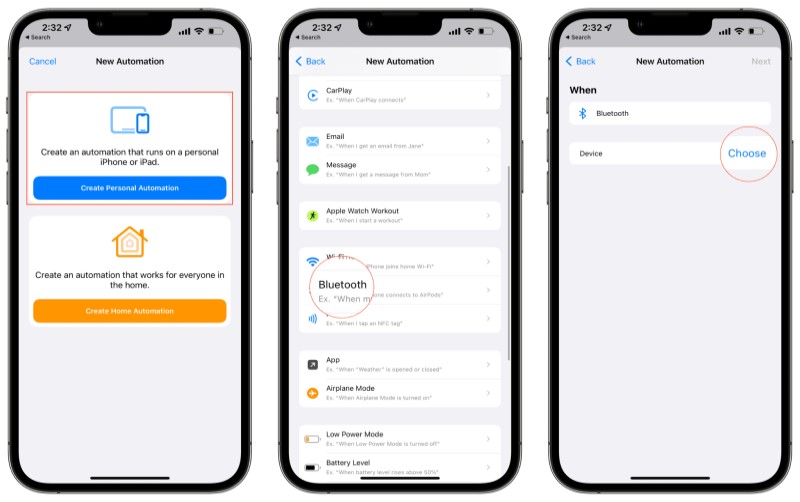
在解決 Apple Music 停止自動播放問題時,所討論的方法都是有用且有效的。 但是,如果您擔心如何將這些 Apple 音樂曲目傳輸到其他音樂播放器中,以便不受任何限制地流式傳輸,我這裡有最好的工具可以幫助您完成此過程。
Tunesolo Apple Music 音樂轉檔器 可以在降低訂閱費用方面為您提供很多幫助。 您可以將 Apple Music 曲目保存在自己的設備上,並在需要時隨時流式傳輸,無需訂閱。
做事的時候也非常熟練 DRM刪除. 在下載您喜歡的歌曲時,此轉換器非常有用。 可用的輸出格式 Tunesolo 包括 MP3、M4A、WAV 和 FLAC。 將 Apple Music 曲目轉換為其中一種格式後, 在其他音樂播放器中播放 不會有問題。現在,您只需點擊下面的安全按鈕,即可將這些 Apple Music 歌曲從一個音樂播放器傳輸到另一個音樂播放器以進行離線播放。
在上面討論的一組方法中 阻止 Apple Music 自動播放 在 iPhone、iPad、AirPods、藍牙揚聲器或您的汽車上,您可以選擇最適合您處理 Apple Music 停止自動播放問題的一款。
另一方面,如果你不想被其他一些限制打擾和擔心,你可以使用 Tunesolo Apple Music Converter 將 Apple Music 曲目轉換並下載到您的設備中。 通過這種方式,您可以隨時隨地播放它們,甚至不需要互聯網連接,並且可以省錢。
版權所有© Posh Import TuneSolo Software Inc. 保留所有權利。
發表評論
1.你的名字
2.您的電子郵件信箱
3.您的評論
提交